Actitiviteitenlogboek raadplegen

Het activiteitenlogboek is een plaats waar alle activiteit in het
systeem wordt bijgehouden. Het is een vorm van loggen op hoog niveau.
Afhankelijk van de rechten van je account heb je toegang tot de
activiteiten van alle gebruikers in de praktijk of alleen die van de
account waarop je bent ingelogd.
Het logboek is in het patiëntdossier beschikbaar. In de agenda wordt het logboek per afspraak weergegeven. Zie ook: Afspraak log bekijken
Ga via [Mijn account] naar [Praktijkgegevens].
Klik bovenaan op het tabblad [Geavanceerd] en klik op [Open activiteitenlogboek].
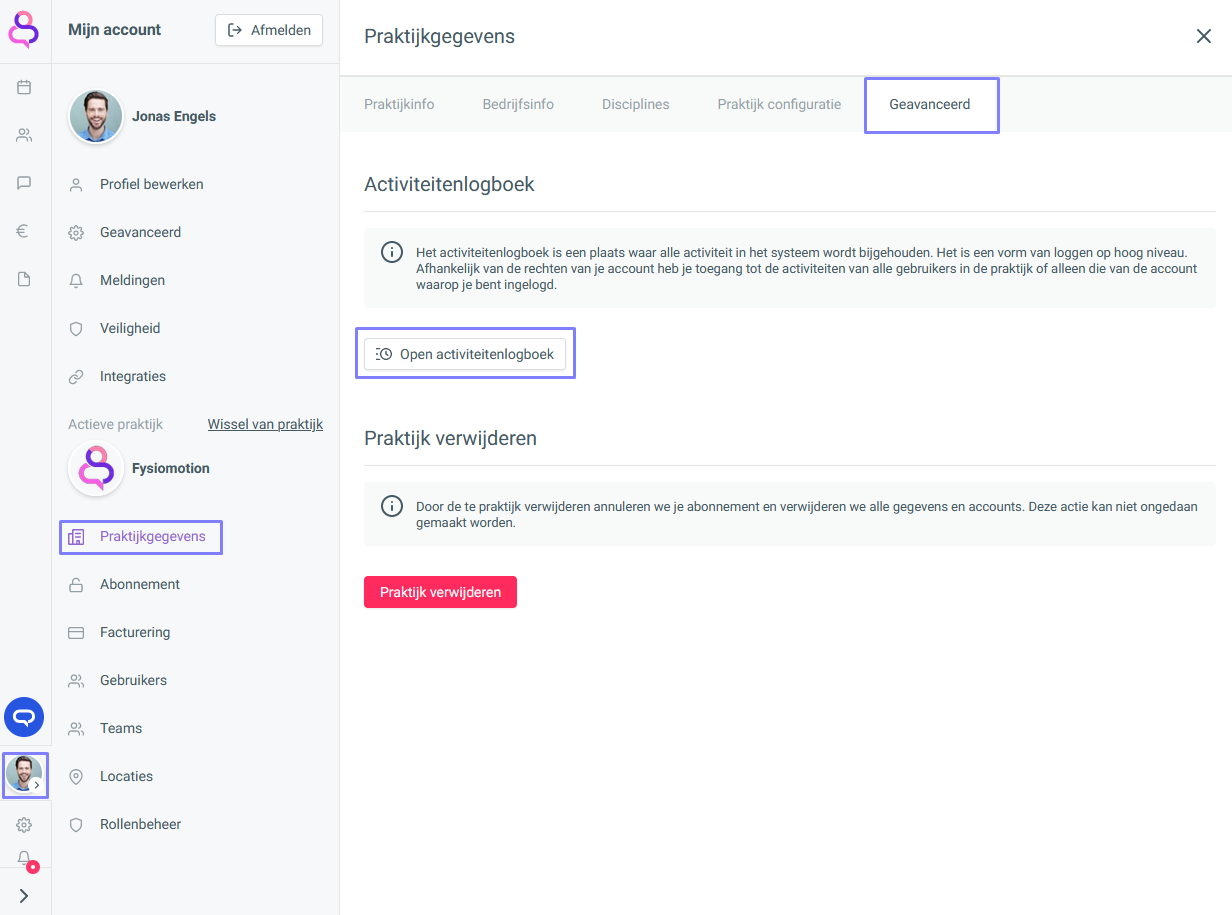
Het activiteitenlogboek opent nu. Klik op [Geavanceerd zoeken].
Selecteer de gewenste periode waarvan je het logboek wil raadplegen. Je kan ook manueel een periode invullen via de data velden.
Bij [Filter kenmerken] kies je het type activiteit. Je kan meerdere activiteiten selecteren indien gewenst.
Kies de gewenste [Subcategorie] van het onderdeel waarvan je de logs wilt raadplegen. Ook hier kan je meerdere onderdelen selecteren.
Klik op [Zoeken].
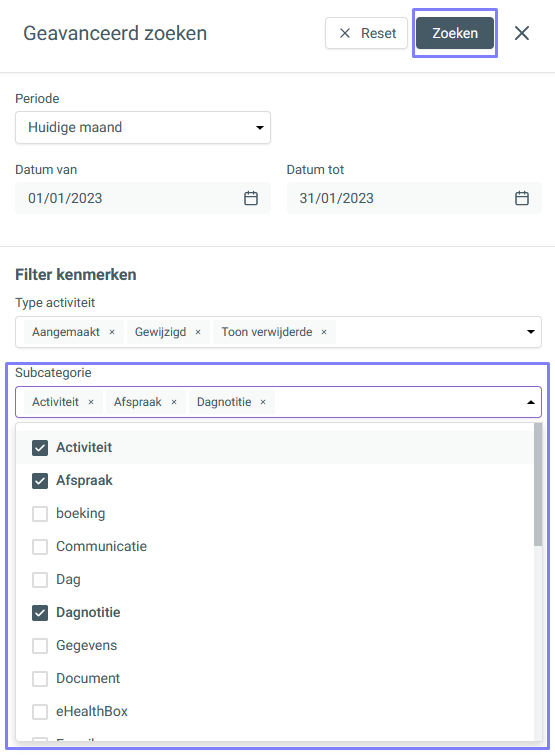
Vervolgens worden de resultaten weergegeven. Hier lees je af:
- Wanneer een activiteit is uitgevoerd
- Welk type activiteit het betreft
- Binnen welke categorie de activiteit valt
- De beschrijving van de activiteit
Wil je nóg meer informatie raadplegen van een bepaalde activiteit dan klik je op [Open gedetailleerde log].
In de gedetailleerde log zie je in dit geval bijvoorbeeld welke patiënt het betreft en dat het een wijziging betreft: de afspraakstatus is namelijk op 18/01/2023 om 14:30u door Anneleen Claessens gewijzigd van [Wachtkamer] naar [Te doen] en dan van [Te doen] naar [Klaar].
Via de knop [Samenvouwen] kan je de details verbergen.
Related Articles
Afspraak log bekijken
Het afspraak log geeft een overzicht van wanneer en door wie de afspraak is aangepast. Zie ook: Actitiviteitenlogboek raadplegen Klik bij de afspraak rechtsboven op [] om het afspraaklog te openen. Het afspraak log opent aan de rechterkant van het ...Factuur geschiedenis raadplegen
Factuur geschiedenis raadplegen Ga naar [Mijn account] > [Facturering] om de facturen van je abonnement te raadplegen. Ga met je muis over een factuur en klik je op [Factuur downloaden] om de factuur te downloaden.Afspraak aanmaken
De slots worden via het werkschema beheerd. Volg dit artikel om een werkschema in te stellen: Een werkschema instellen Klik in de agenda op een beschikbaar moment om de afspraakballon weer te geven. Klik op een slot om de locatie, het afspraaktype en ...Afspraak wijzigen / verwijderen
Afspraak wijzigen Om een afspraak te wijzigen klik je op de afspraak en vervolgens bovenaan de afsprakenballon op de [Wijzigen] knop. Vervolgens wijzig je de gewenste gegevens zoals afspraaktype/locatie/gelinkte patiënt... Hierna klik je onderaan op ...Combinatie van episode / periode / voorschrift selecteren om een afspraak te registreren
Via de agenda Bij een afspraak wordt een geschikte combinatie Episode/Periode/Voorschrift voorgeselecteerd. Klik op de combinatie Episode/Periode/Voorschrift om eventueel andere mogelijkheden aan te duiden. In de pop-up staan alle geschikte ...